소개
이 문서에서는 System 360 Advanced Monitoring을 통해 ISE(Identity Services Engine) 3.3에 내장된 Grafana Stack 구성 요소에 대해 설명합니다.
사전 요구 사항
요구 사항
다음 주제에 대한 지식을 보유하고 있으면 유용합니다.
- Cisco Identity Service Engine
- 그라파나 스택
사용되는 구성 요소
이 문서의 정보는 다음 소프트웨어 및 하드웨어 버전을 기반으로 합니다.
이 문서의 정보는 특정 랩 환경의 디바이스를 토대로 작성되었습니다. 이 문서에 사용된 모든 디바이스는 초기화된(기본) 컨피그레이션으로 시작되었습니다. 현재 네트워크가 작동 중인 경우 모든 명령의 잠재적인 영향을 미리 숙지하시기 바랍니다.
배경 정보
시스템(360)은 모니터링 및 로그 분석 기능을 포함한다.
모니터링 기능을 사용하면 다양한 애플리케이션 및 시스템 통계와 배포에 있는 모든 노드의 KPI(핵심 성능 지표)를 중앙 집중식 콘솔에서 모니터링할 수 있습니다. KPI는 노드 환경의 전반적인 상태에 대한 통찰력을 얻는 데 유용합니다. 통계는 시스템 구성 및 사용률별 데이터를 간단하게 보여줍니다.
Log Analytics는 엔드포인트 AAA(Authentication, Authorization, and Accounting)의 심층 분석 및 syslog 데이터 프로파일링을 위한 유연한 분석 시스템을 제공합니다. Cisco ISE 상태 요약 및 프로세스 상태를 분석할 수도 있습니다. Cisco ISE 카운터 및 상태 요약 보고서와 유사한 보고서를 생성할 수 있습니다.
그라파나 및 프로메테우스 스택
Grafana 스택은 주어진 환경 또는 소프트웨어 솔루션에서 수집한 통계 및 카운터의 그래픽 또는 텍스트 기반 표현을 제공하는 데 사용되는 서드파티 오픈 소스 소프트웨어 스택입니다. Grafana, Prometheus 및 Node Exporter 구성 요소에 의해 구성됩니다.
- Grafana: Grafana는 Prometheus와 연동되는 시각화 및 분석 소프트웨어입니다. Prometheus 데이터베이스에 저장된 시스템 메트릭, 로그 및 추적을 쉽게 쿼리, 시각화, 경고 및 탐색할 수 있습니다.
- 프로메테우스: 프로메테우스는 노드 엑스포터에 의해 캐시된 시계열 데이터를 끌어오고, 수집하고, 저장한다.
- 노드 내보내기: 메모리, 디스크 및 CPU 사용률과 같은 다양한 머신 리소스 메트릭을 지속적으로 측정하고 캐시합니다.
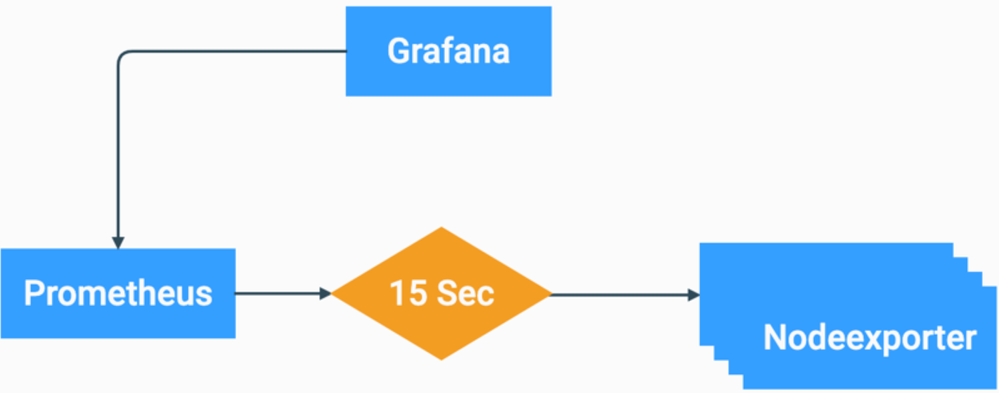 Grafana Stack Flow Chart
Grafana Stack Flow Chart
이러한 구성 요소는 다양한 유형의 시스템 메트릭을 수집, 관리 및 분석하기 위한 강력한 스택을 형성합니다. 이를 통해 시스템 관리자는 네트워크 솔루션의 상태와 성능을 실시간으로 편리하게 시각화할 수 있습니다.
고급 ISE 모니터링을 위한 Grafana Stack
- ISE는 전체 구축을 모니터링하기 위해 각 노드에 Grafana 스택의 개별 인스턴스를 가질 필요가 없습니다. 각 노드에서 실행 되는 스택 구성 요소는 각 ISE 노드에 있는 역할에 따라 달라집니다.
- 구축의 각 ISE 노드에는 자체 노드 내보내기 인스턴스가 있습니다.
- PAN(Policy Administration Node)에는 독립적인 Grafana 및 Prometheus 인스턴스가 있습니다.
- 프로메테우스는 최대 5GB 또는 7일 된 데이터를 저장할 수 있습니다. 이러한 임계값 중 하나에 도달하면 가장 오래된 데이터가 먼저 삭제됩니다.
- 데이터 수집, 저장 및 처리는 MnT 컬렉터에서 처리되지 않습니다. 이는 이 기능을 활성화해도 ISE 리소스 소비에는 큰 영향을 미치지 않는다는 것을 의미합니다.
- 모니터링 기능은 기본적으로 활성화되어 있습니다.
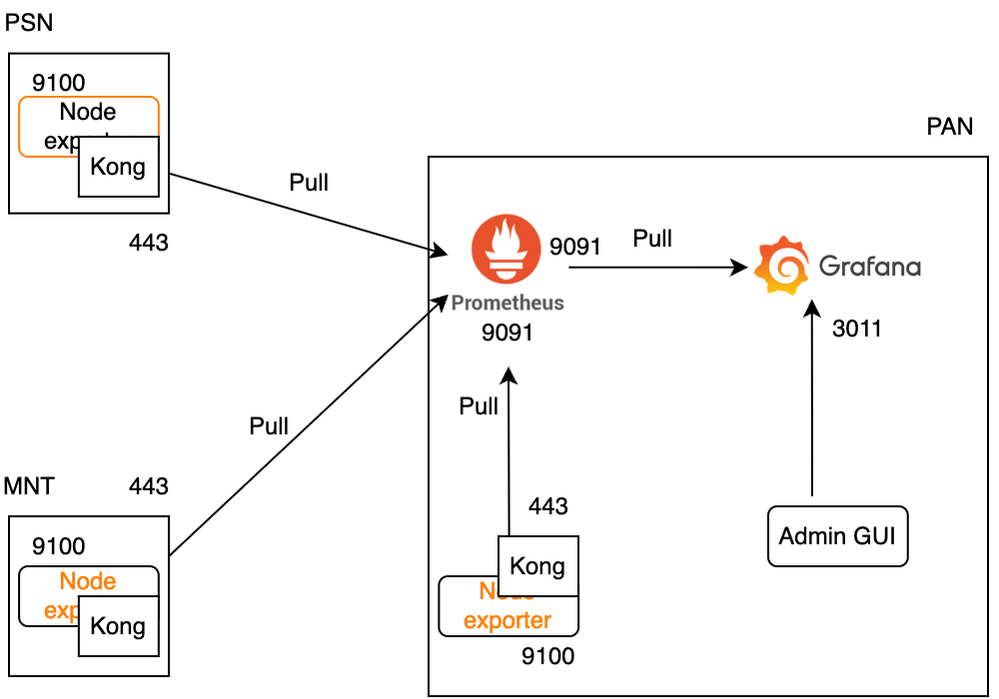 ISE 모니터링을 위한 Grafana 플로우
ISE 모니터링을 위한 Grafana 플로우
모니터링 활성화 또는 비활성화
모니터링은 ISE에서 기본적으로 활성화되는 기능입니다. 그러나 언제든지 이 기능을 활성화하거나 비활성화할 수 있습니다.
Operations(운영) > System 360(시스템 360) > Settings(설정)로 이동하고 Monitoring(모니터링) 버튼을 클릭하여 기능을 Enable(활성화) 또는 Disable(비활성화)합니다.
마지막으로 Save(저장) 버튼을 클릭합니다.
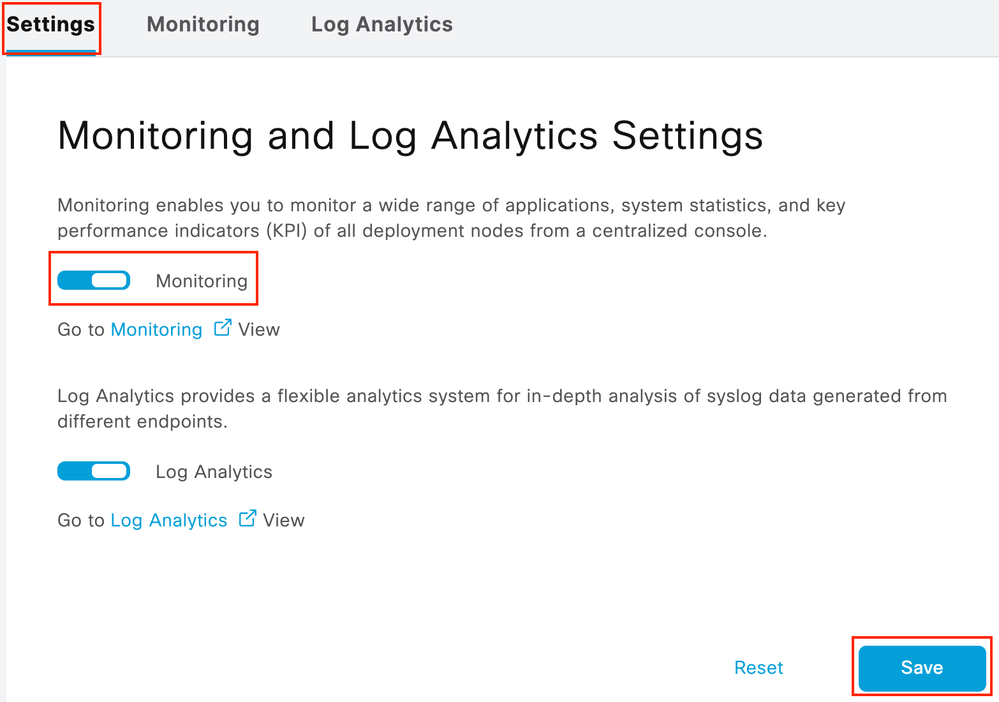 모니터링 활성화 또는 비활성화
모니터링 활성화 또는 비활성화
ISE는 Grafana 스택을 초기화하거나 종료하는 데 약 1분이 걸리며, show app stat ise를 사용하여 서비스 상태를 확인할 수 있습니다.
vimontes-ise-33-1/admin#show application status ise
ISE PROCESS NAME STATE PROCESS ID
--------------------------------------------------------------------
Database Listener running 81008
Database Server running 134 PROCESSES
Application Server running 518925
Profiler Database running 86939
ISE Indexing Engine running 486865
AD Connector running 90383
M&T Session Database running 486437
M&T Log Processor running 2564857
Certificate Authority Service running 245113
EST Service running 583881
SXP Engine Service disabled
TC-NAC Service disabled
PassiveID WMI Service disabled
PassiveID Syslog Service disabled
PassiveID API Service disabled
PassiveID Agent Service disabled
PassiveID Endpoint Service disabled
PassiveID SPAN Service disabled
DHCP Server (dhcpd) disabled
DNS Server (named) disabled
ISE Messaging Service running 247148
ISE API Gateway Database Service running 488895
ISE API Gateway Service running 501344
ISE pxGrid Direct Service running 559099
Segmentation Policy Service disabled
REST Auth Service disabled
SSE Connector disabled
Hermes (pxGrid Cloud Agent) disabled
McTrust (Meraki Sync Service) disabled
ISE Node Exporter running 91058
ISE Prometheus Service running 357191
ISE Grafana Service running 504738
ISE MNT LogAnalytics Elasticsearch running 359800
ISE Logstash Service running 362762
ISE Kibana Service running 365658
ISE Native IPSec Service running 507795
MFC Profiler running 574221

참고: 각 ISE 노드에서 실행 중인 페르소나에 따라 모니터링이 활성화되어 있는 경우에도 일부 Grafana Stack 서비스가 실행 중이 아닌 상태로 표시될 수 있습니다.
탐색 메뉴
Operations(운영) > System 360(시스템 360) > Monitoring(모니터링)으로 이동하여 Grafana Navigation Menu(Grafana 탐색 메뉴)에 액세스합니다. Navigation Menu(탐색 메뉴)는 ISE가 표시하는 대시보드 왼쪽에 있습니다.
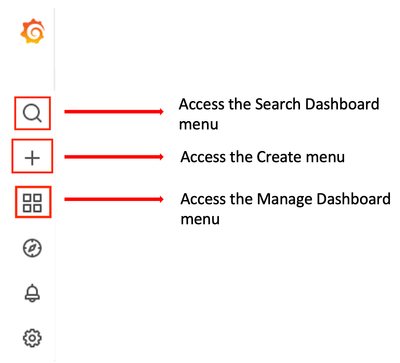 Grafana 탐색 메뉴
Grafana 탐색 메뉴
내장 대시보드
ISE에는 기본적으로 ISE-Dashboard 및 MFC Profiler라는 두 가지 기본 대시보드가 있습니다. 이러한 대시보드에는 구축의 각 ISE 노드에 대해 메모리, CPU 및 디스크 통계와 같은 가장 일반적인 KPI(핵심 성능 지표)가 별도로 표시됩니다. 이러한 대시보드에는 프로세스 소비 메트릭도 표시될 수 있습니다.
이러한 대시보드에 액세스하려면 Operations(운영) > System 360 > Monitoring(모니터링) 메뉴로 이동합니다. 기본적으로 ISE는 ISE-Dashboard를 표시합니다.

참고: 기능이 활성화되지 않은 경우 GUI에 모니터링 메뉴가 표시되지 않습니다.
ISE 노드를 선택하고, 표시된 정보의 시간 범위 및 대시보드 새로 고침 빈도를 수정할 수 있습니다.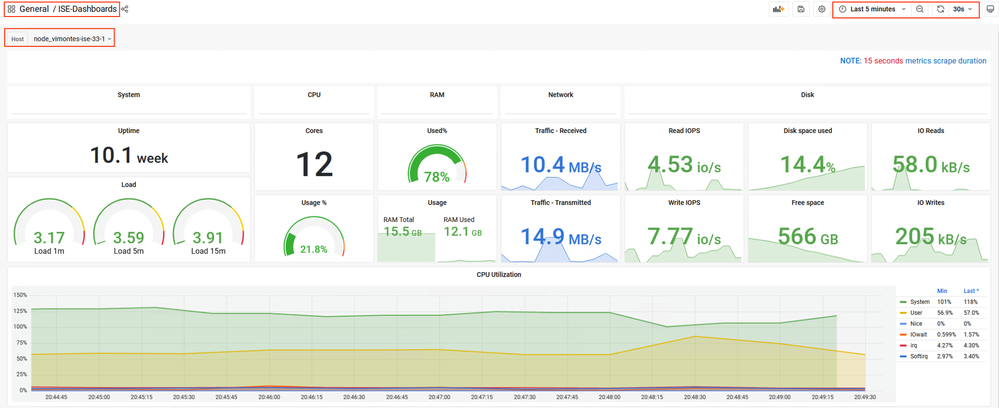 모니터링 기본 제공 대시보드
모니터링 기본 제공 대시보드
대시보드 간에 전환하려면 4자리의 아이콘을 클릭합니다 . 그러면 대시보드 관리 창이 열립니다. 이 창에서 여러 기존 대시보드 중에서 선택할 수 있습니다.
. 그러면 대시보드 관리 창이 열립니다. 이 창에서 여러 기존 대시보드 중에서 선택할 수 있습니다.
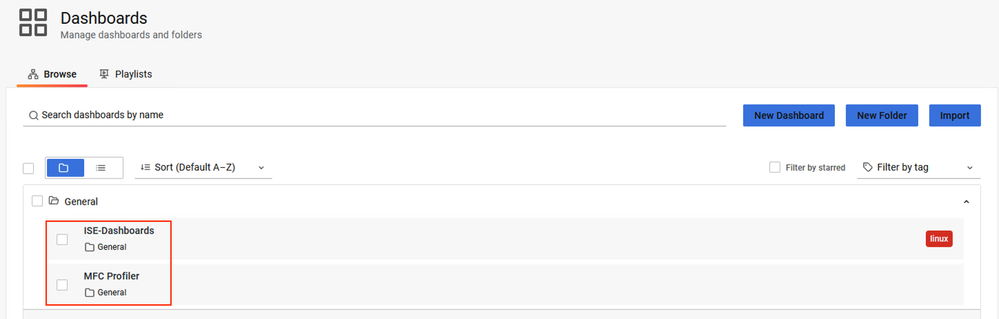 대시보드 간 전환
대시보드 간 전환

참고: 데이터 불일치를 방지하려면 ISE 서버와 클라이언트 머신의 시간이 동일해야 합니다. 시간 불일치가 감지되면 ISE는 기본 제공 대시보드에 액세스한 후 이 경고를 표시합니다. "ISE 서버와 클라이언트 시스템 간에 시간 불일치가 감지되어 일관성 없는 Grafana 동작이 발생할 수 있습니다. 두 시스템에서 시간을 동기화해 주십시오."
자체 대시보드 만들기
제공되는 내장형 대시보드에 추가하여 0에서 자체 대시보드를 생성할 수 있습니다.
1단계. New Dashboard 메뉴 입력
Operations(운영) > System 360(시스템 360) > Monitoring(모니터링)으로 이동합니다.
Grafana Navigation(Grafana 탐색) 메뉴에서 더하기(+) 아이콘을 클릭하고 Dashboard(대시보드)를 클릭합니다.
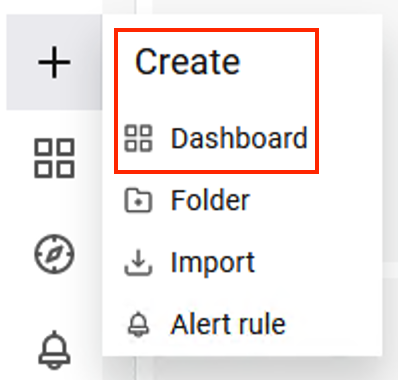 새 대시보드 만들기
새 대시보드 만들기
2단계. 패널 추가
Add a new panel(새 패널 추가) 옵션을 선택합니다. [패널 편집] 창이 표시됩니다.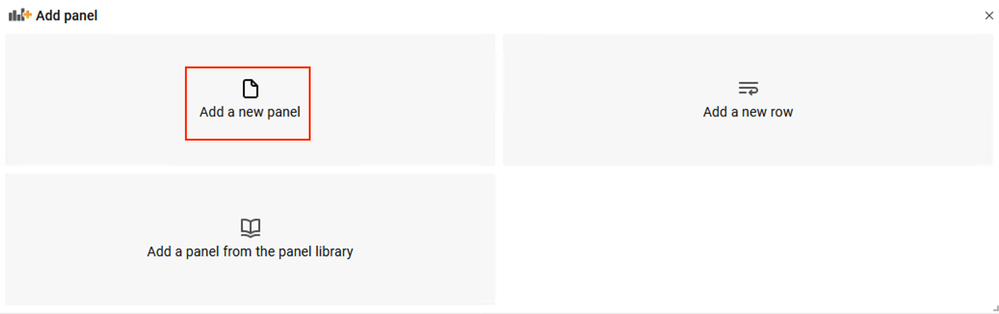 새 패널 추가
새 패널 추가
다음은 패널 편집 창의 모양입니다.
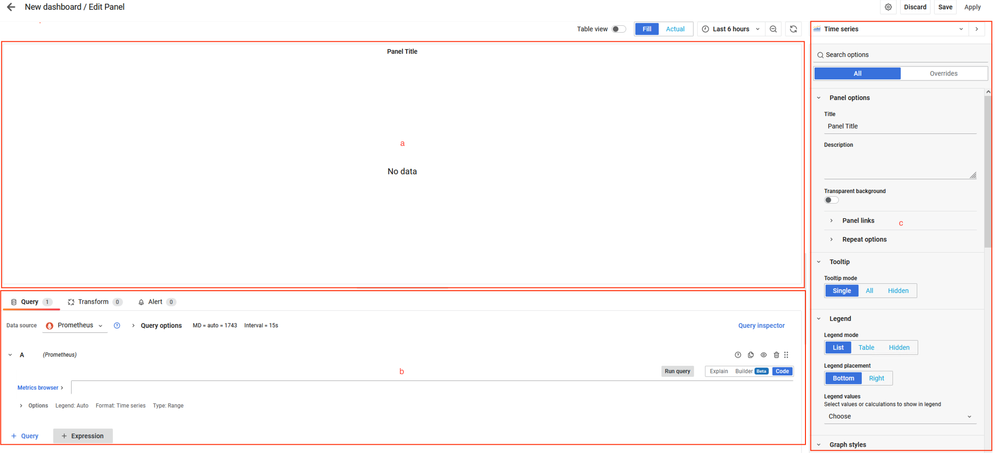 Dashboard Creation(대시보드 생성) 영역
Dashboard Creation(대시보드 생성) 영역
a. Visualization(시각화) 영역: Prometheus 데이터베이스에서 가져온 데이터의 그래픽 표현을 표시합니다.
b. Data Queries(데이터 쿼리) 영역: 쿼리를 선택하여 Prometheus 데이터베이스에 저장된 특정 메트릭 및 데이터를 가져올 수 있습니다.
c. Panel Options(패널 옵션) 영역: 데이터를 표시하는 그래픽 패널을 수정할 수 있는 다양한 옵션을 제공합니다.
3단계. 쿼리를 사용하여 패널 만들기
문제 해결
- 모니터링 기능이 활성화되었는지 확인합니다.
- 각 ISE 노드에서 활성화된 페르소나에 따라 ISE 노드에서 Grafana 스택 서비스가 실행 중인지 확인합니다.
- 각 Grafana 스택 구성 요소에는 별도의 로그가 있으며, ISE CLI에서 다음 명령을 사용하여 이러한 로그 파일에 액세스할 수 있습니다.
vimontes-ise-33-1/admin#show logging application ise-prometheus/prometheus.log
vimontes-ise-33-1/admin#show logging application ise-node-exporter/node-exporter.log
vimontes-ise-33-1/admin#show logging application ise-grafana/grafana.log

참고: 이 기능을 트러블슈팅하기 위해 디버그 수준으로 설정할 특정 구성 요소가 없습니다. 이러한 로그 파일을 수집하는 것만으로도 충분합니다.
관련 정보